Oled tõhusat meetodit, et oma arhitektuurifotograafia täiustada? Foto lõppviimistlus võib teha vahe. Täna läbime Camera Raw filtri, et anda sinu pildile viimane lihv. Näitan sulle, kuidas teha globaalset kohandamist, nagu vinjett ja osaline tooni, et anda sinu arhitektuurifotole eristuv välimus.
Olulisemad tähelepanekud
- Camera Raw filter pakub hulgaliselt võimalusi pilditöötluseks.
- Õige selguse ja kontrasti rakendamisega saad mõjutada pindade tajumist.
- Vinjett ja osaline toon suunavad vaataja pilku pildi keskmesse ja lisavad sügavust.
- Varjude ja valguste regulatsioonide muutmine võib tugevalt mõjuda pildi kontrastile ja üldisele mõjule.
Samm-sammult juhend
Uue nutika objekti loomine
Esimene samm, mida sa peaksid tegema, on uue kihi loomine, et mitte oma muudatusi algfaile rakendada. Mine Photoshopi ja vajuta klahvikombinatsiooni „Command + Alt + Shift + E“. Nime see kiht „RAW“ ja muuda see nutikaks objektiks. Nii saad igal hetkel tagasi minna Camera Raw filtri juurde ja kohandusi teha.
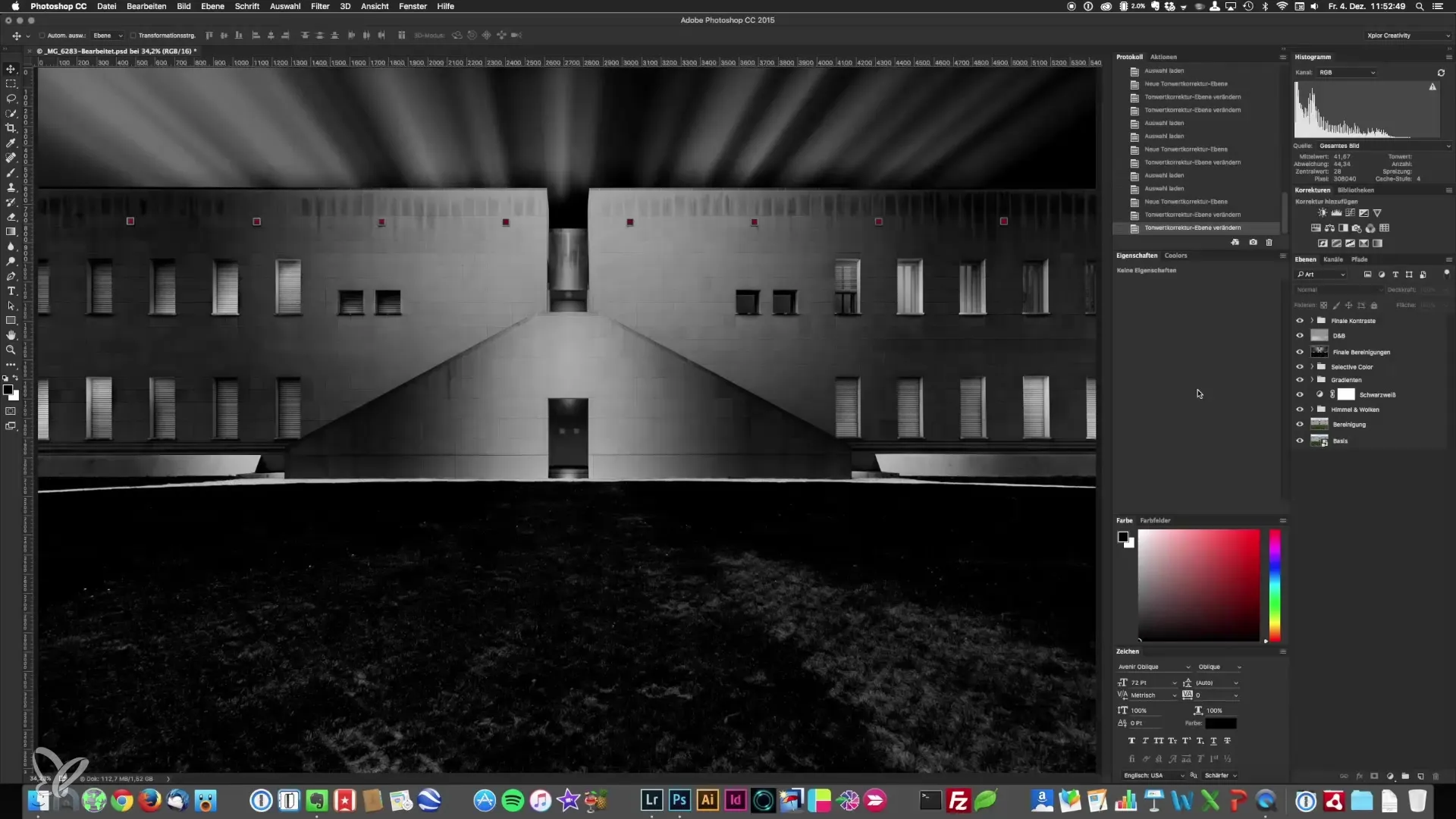
Camera Raw filtri rakendamine
Nüüd rakenda Camera Raw filtrit. Mine: Filter > Camera Raw. See avab Camera Raw menüü, kus saad järgmisi kohandusi teha.
Selguse ja kontrasti kohandamine
Alusta selguse reguleerijaga. Üldiselt muudab selguse vähendamine fassaadi mattimaks ja sujuvamaks. See on eriti kasulik klaasfassaadide puhul. Tõmba selguse reguleerijat veidi tagasi, et saavutada pehme ja elegantne välimus. Samuti võid lisada veidi kontrasti, et rõhutada mikrokontraste, mis võivad kohandamise käigus kaduma minna.
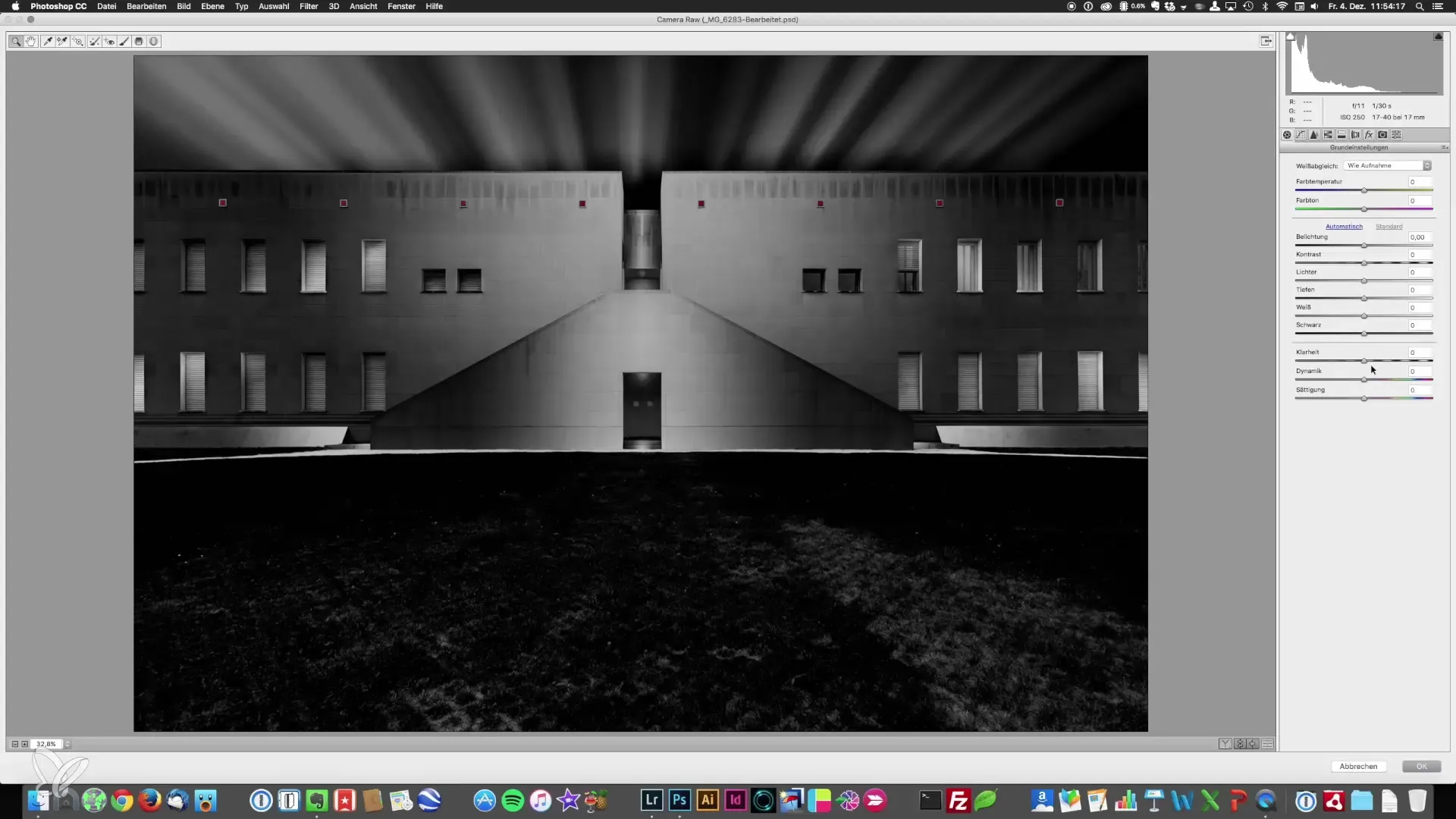
Valguste ja varjude optimeerimine
Katsuge valguste ja varjude reguleerijatega, et optimeerida tasakaalu oma pildis. Vähenda valgust, et saavutada ühtlasem mõju ja suurenda valge punkti, et parandada kontrasti, ilma ülevalgustamata. See võib anda tasakaalustatud ja professionaalse välimuse.
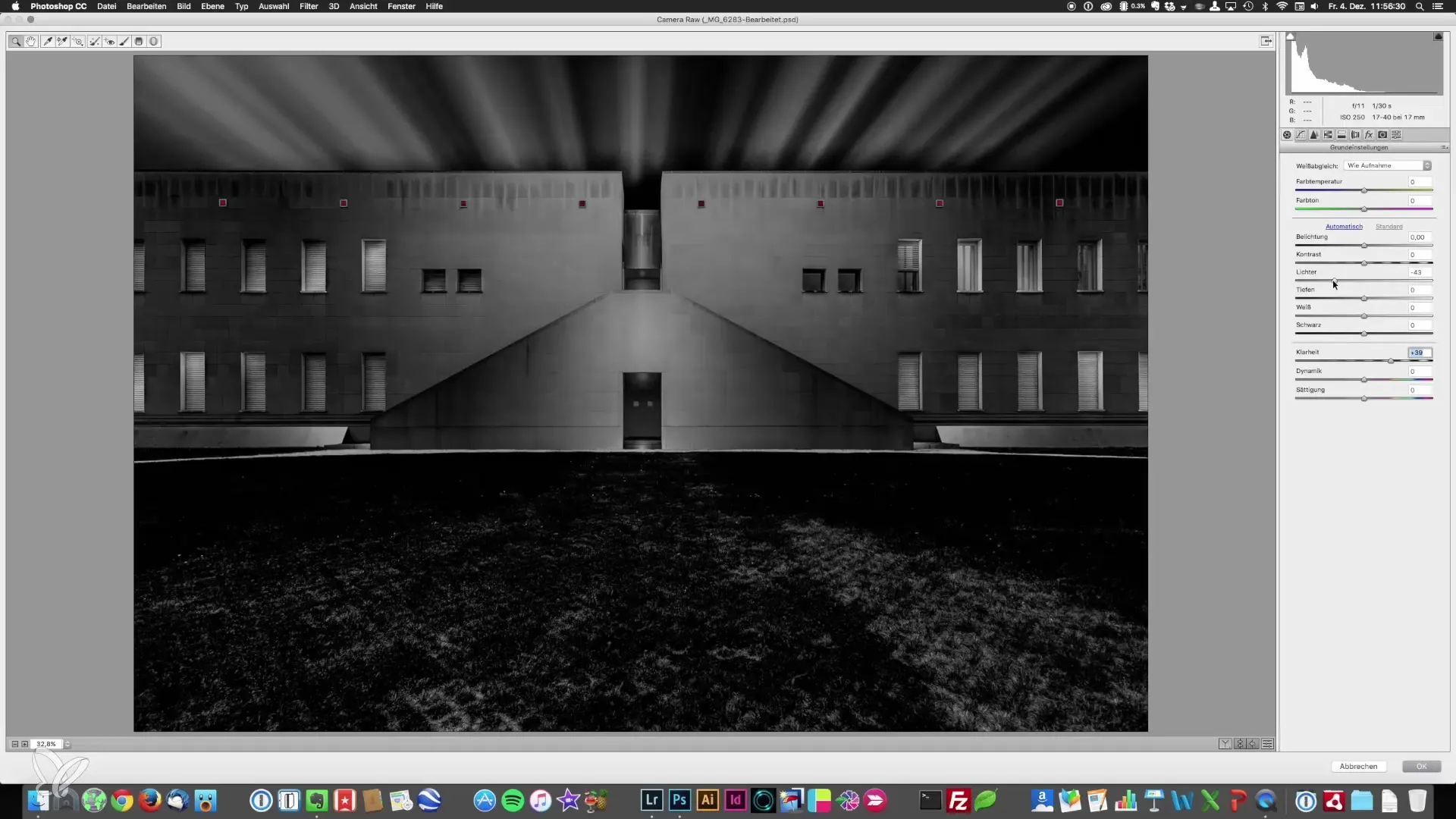
Varjude ja musta punkti muutmine
Kui sinu varjude alad tunduvad liiga tumedad, muuda varjude reguleerijat ettevaatlikult ülespoole. Vajadusel saad kohandada musta punkti, et hoida pildis musti elemente ja samal ajal vähendada nende intensiivsust.
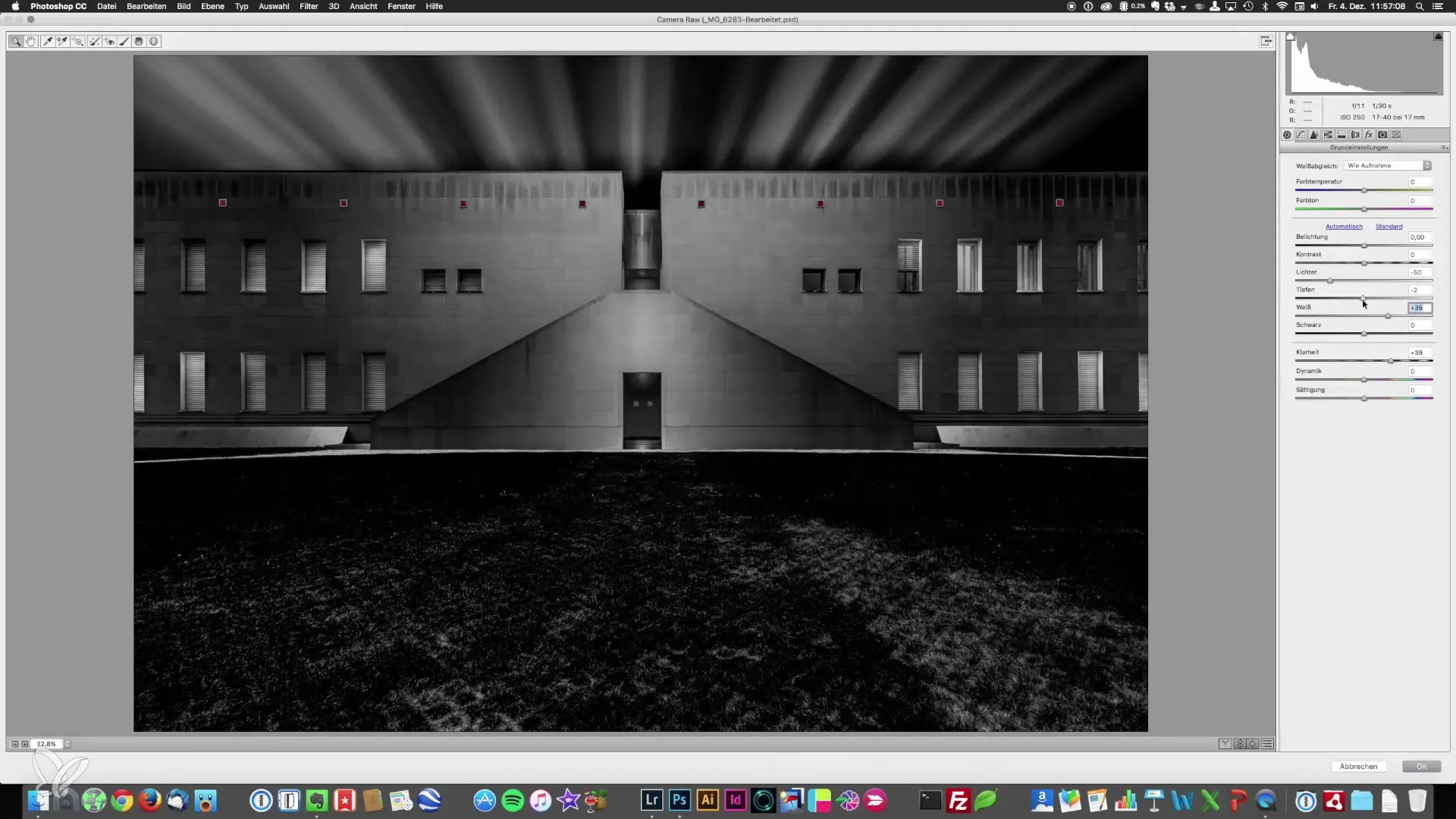
Globaalne gradatsioonikõver
Nüüd saad kasutada gradatsioonikõverat, et veelgi täiustada heledate ja tumedate värvitoonide määratlemist. Heledaid toone saab teha heledamaks ja tumedaid toone tumedamaks. Veendu, et nende kahe ala tasakaal oleks tasakaalus.
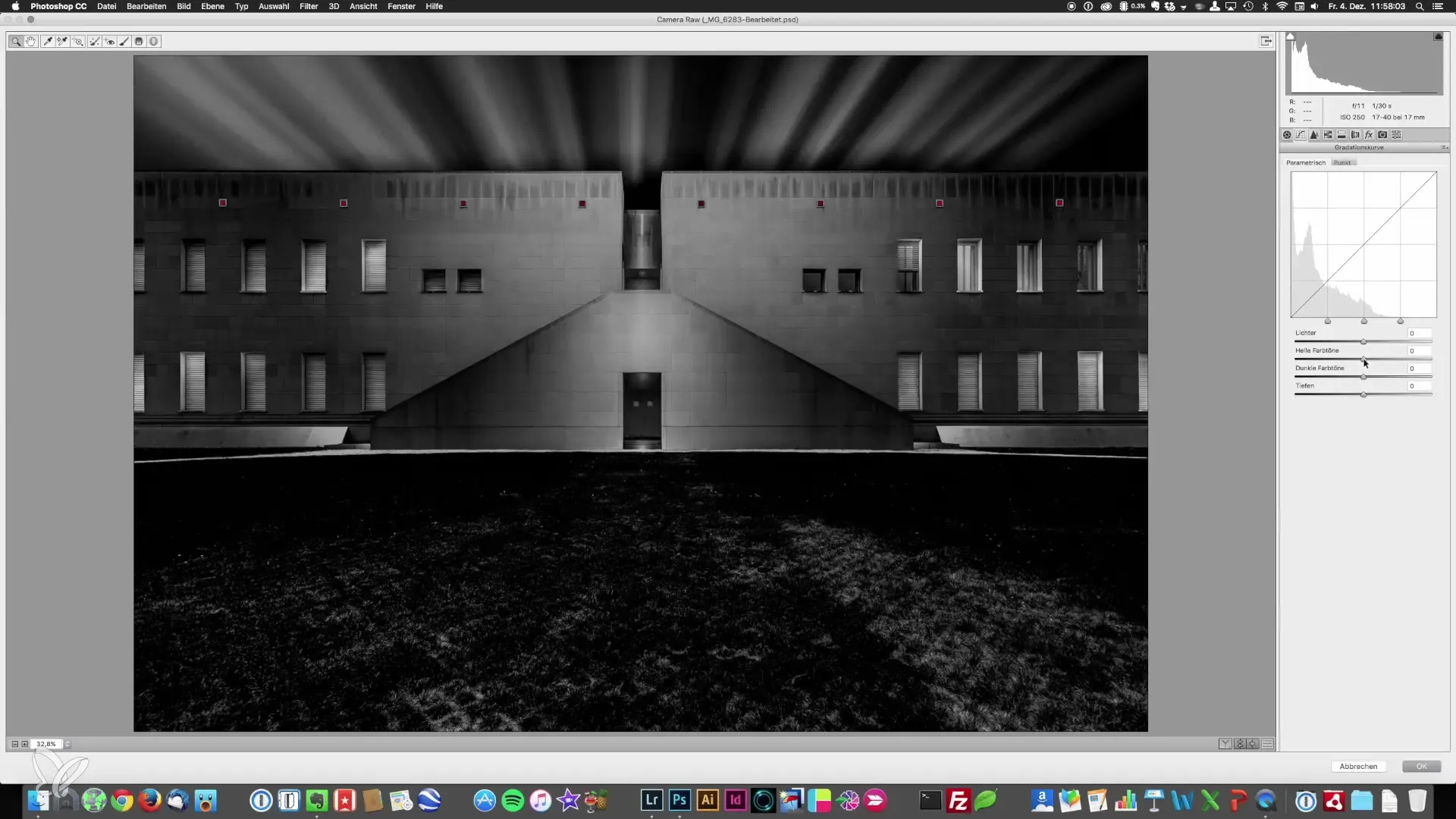
Vinjette lisamine
Veel üks oluline samm on vinjeti lisamine. Navigeeri punkti „FX“ alla ja tõmba reguleerijat veidi allapoole, et luua peenet vinjetti. See toob pildisse dramatiseerimist ja suunab vaataja pilku keskmesse. Sellega peaksid olema ettevaatlik, et mitte kasutada valkjat vinjetti, kuna see suunab pilku pigem äärealadele.
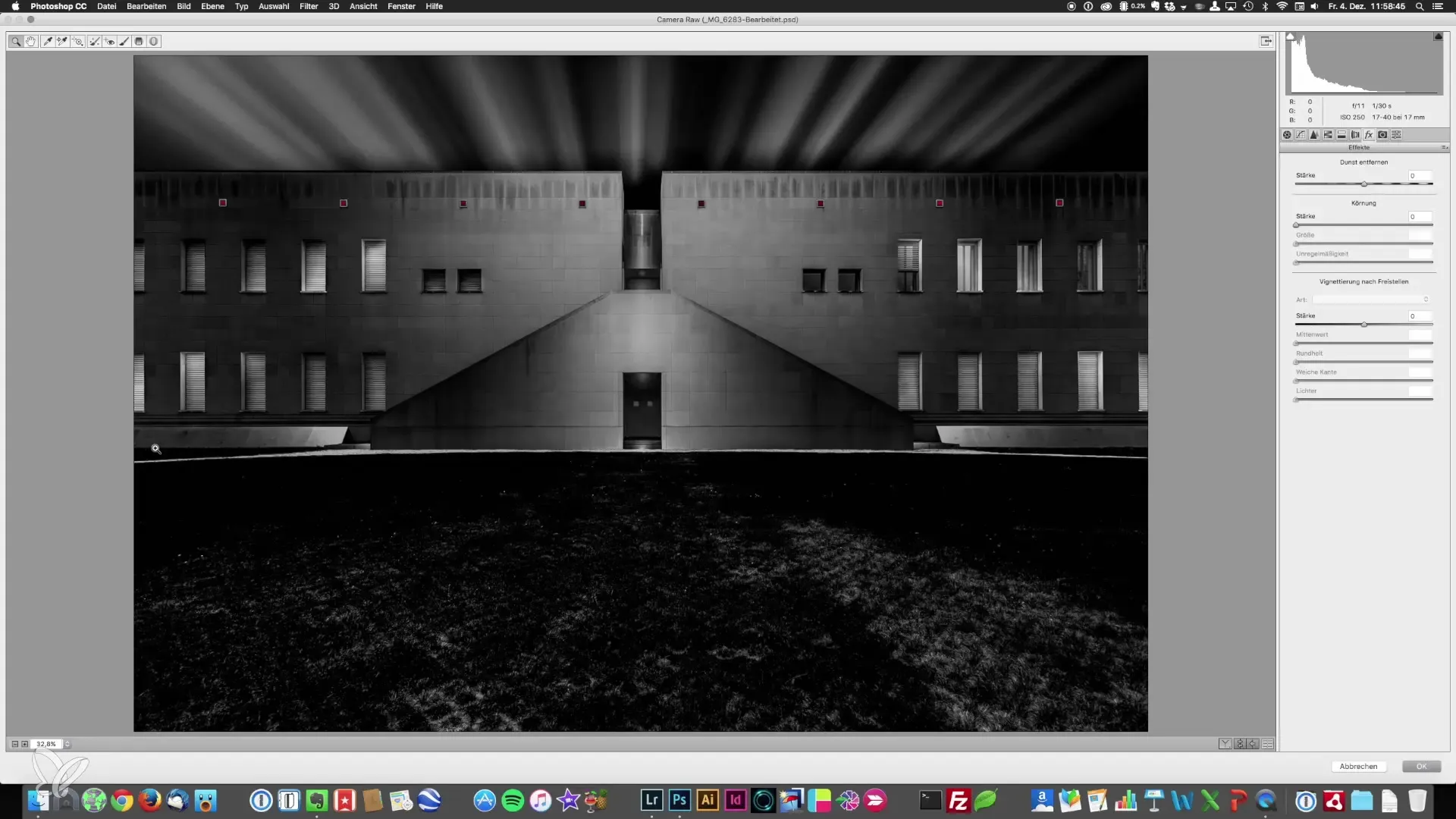
Värvitemperatuuri kohandamine
Selleks, et pildi välimust veelgi muuta, saad värvitemperatuuri veidi külmemaks või soojemaks muuta. Külm värvitoon võib luua tööstuslikku välimust, samas kui soojad toonid näivad sõbralikumad. Värvitemperatuuri kohandusi tuleks teha väga ettevaatlikult.
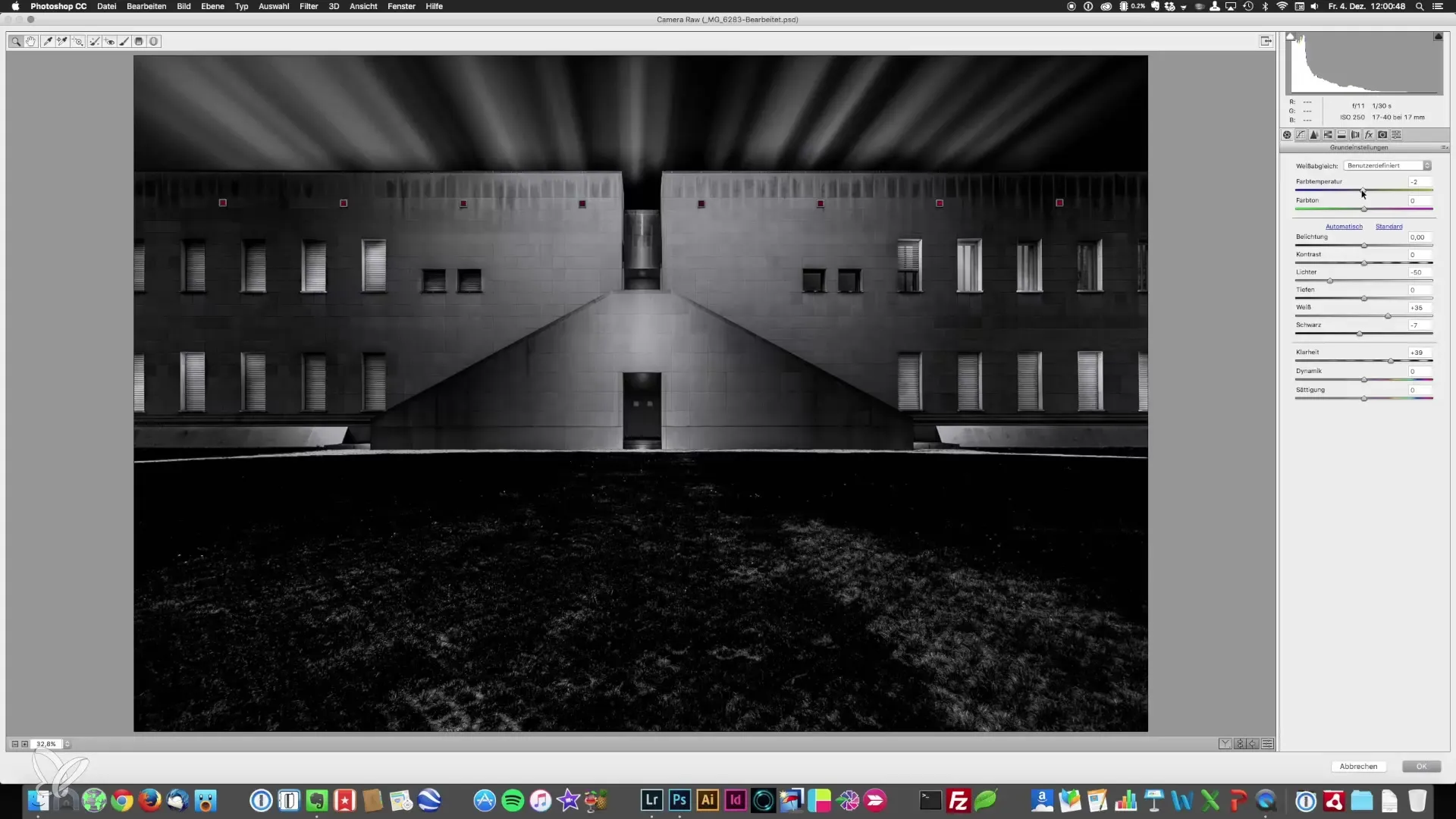
Valguste ja varjude osaline toonitamine
Mine Camera Raw menüüs osalise toonitamise kohta. Siin saad kujundada valguste ja varjude teatud värvidega. Katseta siniste toonidega varjudes, et saavutada sügavus ja huvitav efekt, samal ajal kui valgused peaksid jääma valgeks.
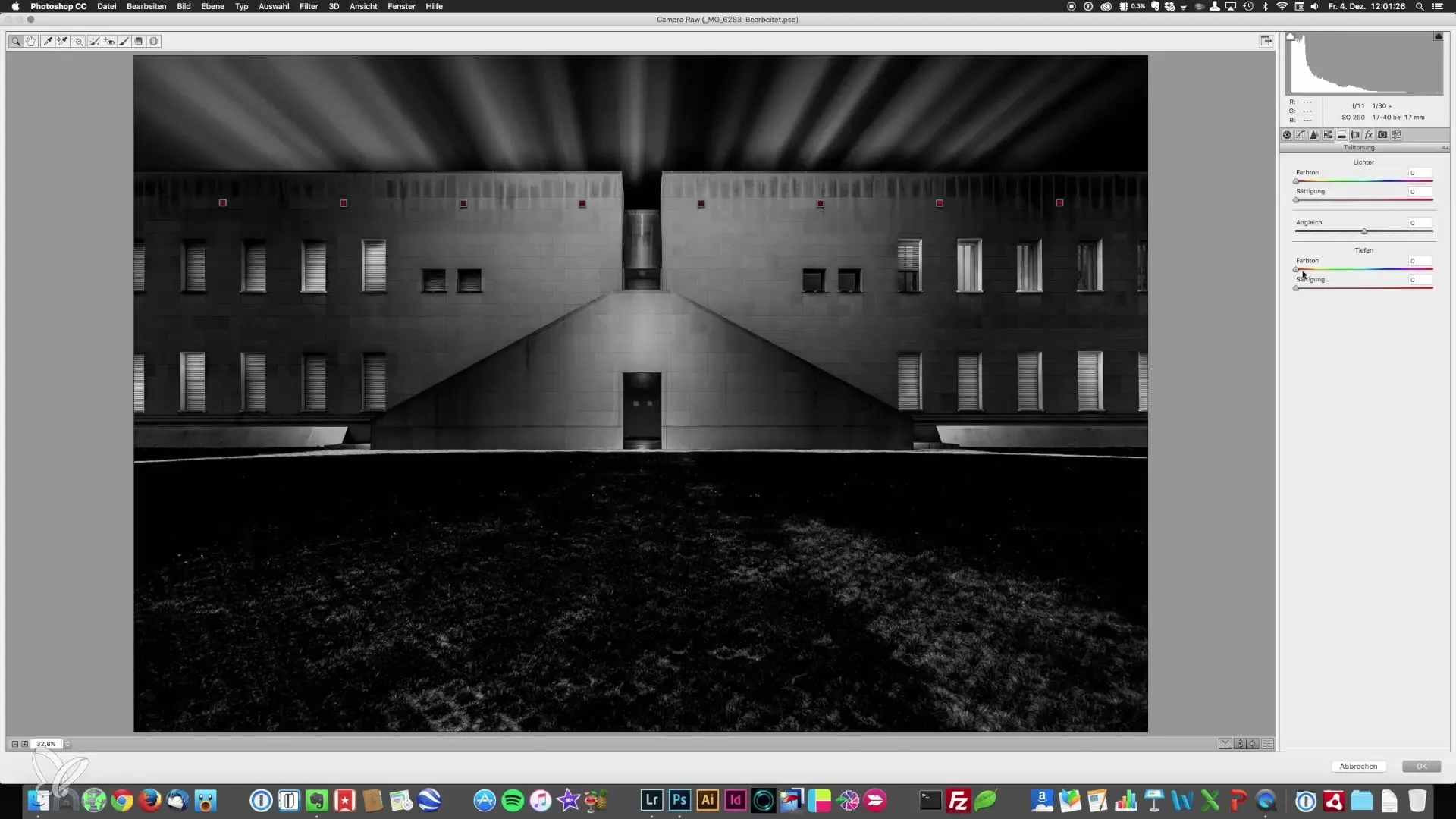
Pildi lõppteravustamine
Pildi lõpuleviimiseks on lõppteravustamine hädavajalik. Sa saad kasutada erinevaid meetodeid, et teha pilt teravamaks, sõltuvalt pildist ja soovitud tulemusest.
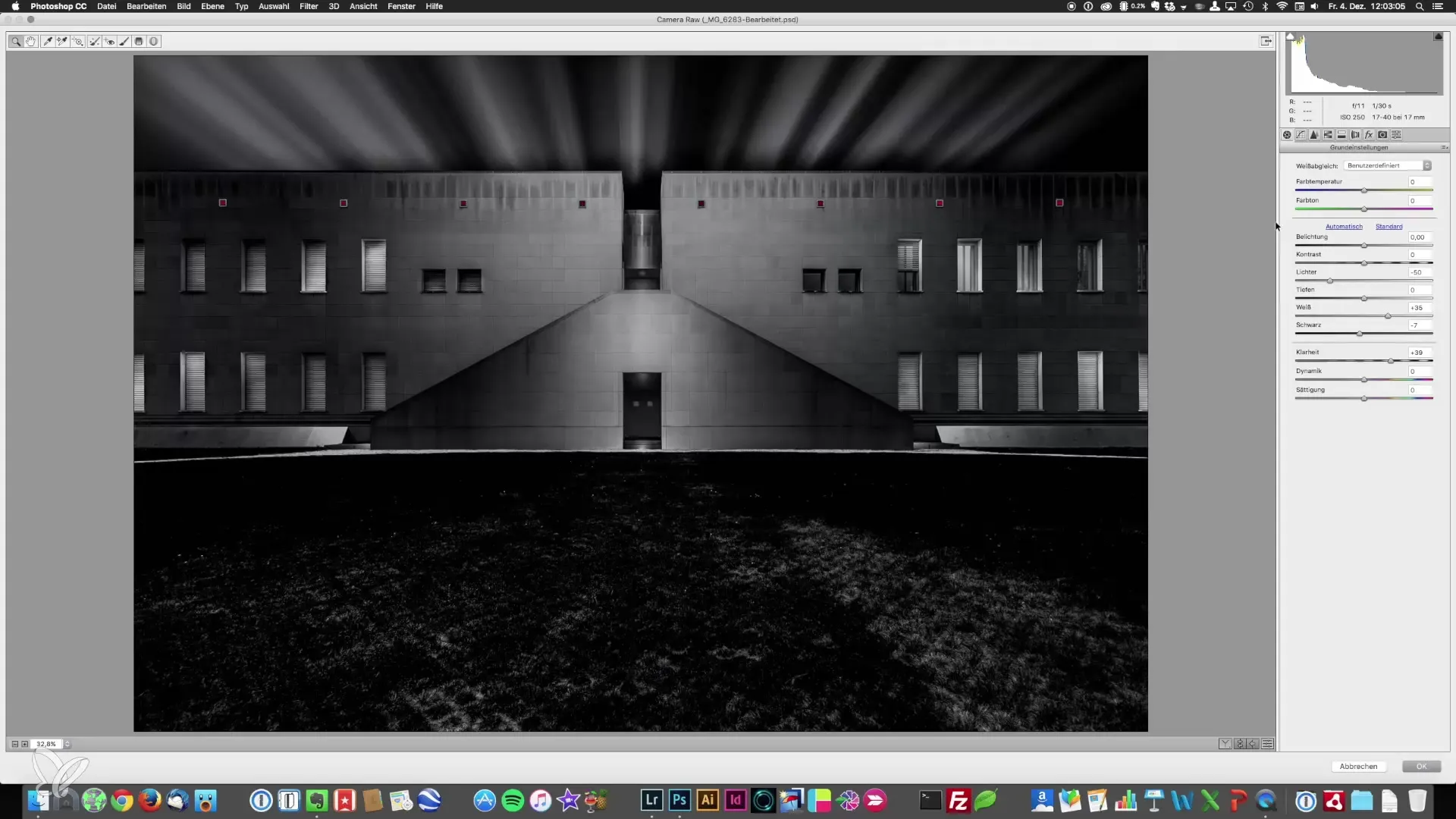
Kokkuvõte - Arhitektuurifotograafia: Pilditöötlus Camera Rawiga
Rakendades neid samme Camera Raw filtris, saad oma arhitektuurifotograafiale täiusliku välimuse. Üksikasjalikud kohandused selguse, kontrasti, vinjeti ja osalise toonimise osas aitavad sul saavutada professionaalsemaid tulemusi. Kasuta neid tehnikaid ja katseta erinevate reguleerijatega, et arendada oma ainulaadset stiili.
Korduma kippuvad küsimused
Mis on Camera Raw filter?Camera Raw filter on pilditöötlusvahend fotode peenhäälestamiseks Adobe Photoshopis.
Kuidas luua nutikat objekti?Nutika objekti saab luua, avades kihtide vaate ja kasutades klahvikombinatsiooni „Command + Alt + Shift + E“.
Mis on vinjettide kasutamise eesmärk?Vinjett suunab vaataja pilku pildi keskosas olevatele objektidele ja võib suurendada dramaatilisust.
Kuidas mõjutavad selgus ja kontrast pilti?Selgus annab pildi pinnale tekstuuri, samas kui kontrast suurendab valgete ja tumedate alade vahelist erinevust.
Kas Camera Rawis tehtavad muudatused on pöördumatud?Ei, kui kasutad nutikaid objekte, saad alati tagasi minna Camera Raw filtrisse ja teha kohandusi.


